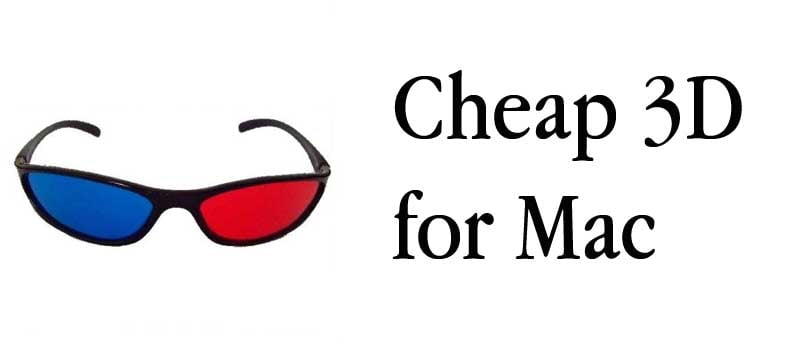Hay muchas películas 3D SBS o de lado a lado en la Web, pero ¿es posible disfrutarlas sin tener que usar un monitor 3D? La respuesta corta es sí, y lo único que necesitará aparte de su Mac que quizás no tenga es algo Gafas 3D baratas de cartón rojo/cian. Incluso geniales de plástico son disponible muy barato.
En este artículo, cubrimos el uso de software gratuito como VLC y Bino en la Mac junto con anteojos anaglifos rojos/cian para ver contenido 3D sin equipo costoso.
3D en todas partes
3D está de vuelta y a lo grande. Se han probado muchas tecnologías 3D a lo largo del camino, pero la más persistente y una de las tecnologías más antiguas fue el método de las gafas anaglifo rojo/cian, que fue muy popular cuando el 3D fue un gran problema por primera vez en la década de 1950.
Si no tiene ningún tipo de pantalla 3D, es un poco molesto estar rodeado de tanto contenido 3D al que no puede acceder. Pero con un poco de esfuerzo, al menos puede tener una idea de la experiencia 3D sin desembolsar mucho dinero en costosos equipos nuevos.
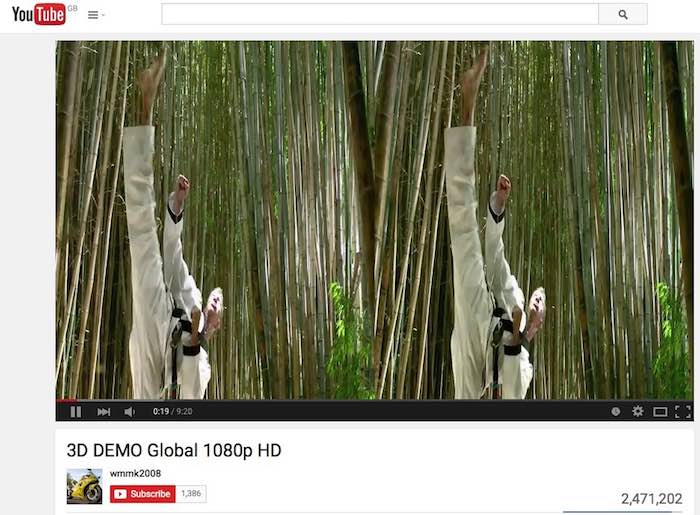
Tome un par de anteojos de papel rojo/cian y prepárese para convertir cualquier película de lado a lado o SBS 3D que encuentre en algo que pueda ver en cualquier monitor.
Los dos problemas principales que enfrentará como un convertidor 3D en ciernes es que:
- son SBS o videos de lado a lado. Ojos izquierdo y derecho uno al lado del otro en el marco, y
- la mayoría de los videos de SBS están diseñados para verse en televisores 3D, por lo que están comprimidos anamórficamente. El televisor generalmente se encarga de volver a aplastarlos en imágenes de pantalla ancha con la relación de aspecto adecuada.
Entonces, para ver estos archivos SBS en un monitor normal, debemos procesarlos de la misma manera que lo hace un televisor 3D.
VLC
La conversión de películas de SBS a un formato integrado como rojo/cian implica una pérdida considerable de calidad y TIEMPO, ya que el proceso tarda mucho tiempo. Pero la buena noticia es que el software disponible lo ayuda a ver estos videos sin conversión.
Es uno que probablemente ya tengas. Ese pequeño y útil caballo de batalla multiplataforma, VLC, es un programa común de visor de video, y escondido en uno de sus menús de configuración hay un método para mostrar videos 3D en formato anaglifo o rojo/cian.
Para cargar un video directamente desde YouTube, busque el video que desea, como esta demostración de TV 3D de LGy copie la URL con «Comando + C». Para abrir una secuencia de red, elija «Archivo -> Abrir red» o «Comando + N» y pegue la URL en el campo con «Comando + V».
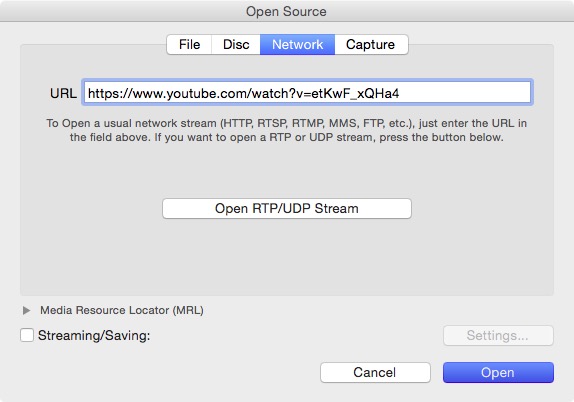
A continuación, vaya a «Ventana -> Efectos de video» o «Comando + E». En la pestaña Varios, marque la casilla de verificación Anaglifo. La película ahora está en 3D rojo/cian, lista para ser vista en pantalla completa en su monitor con las gafas rojas/cian.
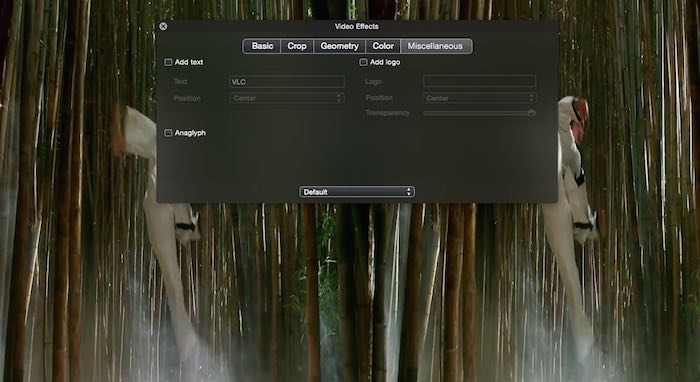
Lamentablemente, no hay opciones para ajustes monocromáticos u otros ajustes de color, pero es un buen tratamiento básico de anaglifo para videos SBS extraídos directamente de la Web sin ninguna descarga.
De acuerdo, la calidad también se reduce un poco debido al procesamiento, y a veces hay un retraso microscópico entre los ojos, y sí, si la fuente tiene mucho rojo y azul, obtienes algunas diferencias de opinión muy desconcertantes entre los ojos. Pero es 3D, y es gratis.

bino
Con mucho, la mejor herramienta en el arsenal del usuario de Mac para video 3D es el visor binocular que le permite cambiar sobre la marcha de SBS a rojo/cian o incluso ámbar/azul 3D en tiempo real, lo que le permite mostrar sus películas 3D en cualquier tipo de pantalla y directamente desde la Mac, sin necesidad de conversión o procesamiento.
El inconveniente es que, aunque Bino tiene una función de apertura de URL como VLC, no puede abrir videos de YouTube, por lo que si desea ver videos de SBS, debe descargarlos. No es imposible descargar videos de YouTube; es simplemente difícil, y esa es quizás una charla para otro momento.
Una vez que tenga su video SBS, cárguelo en Bino y luego tendrá muchos menús desplegables para ajustar cómo Bino procesa las imágenes. La mejor configuración para la entrada es «medio ancho izquierdo/derecho» para el video de lado a lado, y puede elegir entre las siguientes opciones de procesamiento de color para la salida.
Gafas rojas/cian, monocromáticas
La mejor calidad y la menor diafonía porque los únicos colores presentes son las separaciones de anaglifo para los ojos izquierdo y derecho.
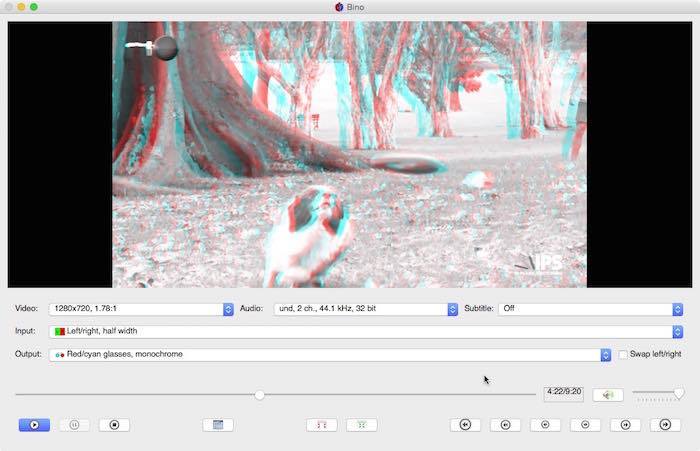
Lentes rojo/cian, medio color
La segunda mejor calidad, igual que la anterior, pero se agregó un poco de color para sugerir los colores de las cosas.

Lentes rojo/cian, a todo color
La peor calidad: todo el color pero más diafonía. Úselo si desea el color y no le importan los choques de colores extraños.

Gafas rojo/cian, Dubois
Un compromiso de color y 3D con colores apagados que maximizan el color y minimizan la diafonía.

También hay opciones para verde/magenta, ámbar/azul y rojo/verde si tiene ese tipo de anteojos.
Desventajas
El inconveniente de estos dos programas es, por supuesto, el tiempo de procesamiento, y en una Mac relativamente nueva, el retraso es pequeño, pero es suficiente para que tengas un poco de retraso entre los ojos. Además, si hay mucho procesamiento en curso, puede haber un ligero retraso entre el sonido y la imagen. Estas cosas no se suman a una gran falta de disfrute, pero significan que las gafas rojas/cian no son un reemplazo de calidad total para los monitores o proyectores 3D reales; son simplemente una solución provisional hasta que pueda permitirse una mejor.
Consejo: Obviamente, el mejor tipo de películas en 3D para hacer esto serían las películas en blanco y negro, ya que para esto se diseñó el formato rojo/verde. Las películas en color sufren MUCHA “diafonía”, es decir, alteración del color entre los canales izquierdo y derecho. Pero son lo suficientemente buenos. Si va a ver películas en 3D, es preferible hacerlas en blanco y negro para obtener el mejor efecto.
Así que disfrute de sus películas en 3D gratuitas y háganos saber cómo le va en los comentarios a continuación.